

Was soll ich tun, wenn Win10 ein Programm nicht durch Doppelklick öffnen kann?
Ursache eins:
Die Zuordnung der exe-Datei ist ungültig. Wir können den Befehl assoc.exe=exefile verwenden, um die Zuordnung der exe-Datei wiederherzustellen.
1. Klicken Sie zunächst mit der rechten Maustaste auf das Startmenü und öffnen Sie die Eingabeaufforderung (Administrator), wie in der Abbildung gezeigt:
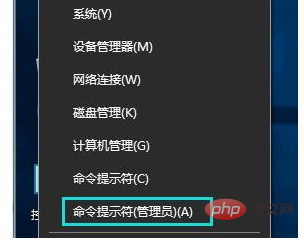
2 Geben Sie im Eingabeaufforderungsfenster den Befehl assoc.exe=exefile ein und drücken Sie dann die Eingabetaste, wie in der Abbildung gezeigt:
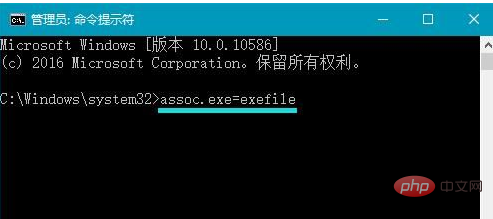
3. Zu diesem Zeitpunkt wird .exe=exefile angezeigt , um anzuzeigen, dass die Zuordnung erfolgreich war, doppelklicken Sie abschließend auf die Anwendung, um sie reibungslos zu öffnen, wie im Bild gezeigt:
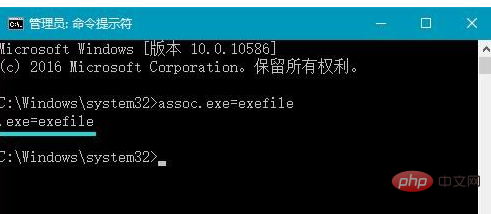
Wenn die oben genannten Vorgänge immer noch ungültig sind, bitte Fahren Sie mit dem zweiten Schritt fort.
Grund 2:
Stellen Sie die Doppelklickgeschwindigkeit der Maus ein. Wenn die Doppelklickgeschwindigkeit der Maus zu hoch eingestellt ist, wird sie nicht erkannt, sodass wir versuchen können, sie zu verlangsamen Verringern Sie die Doppelklickgeschwindigkeit.
1. Klicken Sie mit der rechten Maustaste auf [Start] in der unteren linken Ecke des Systemdesktops und klicken Sie im Startmenü auf [Systemsteuerung]. 2. Suchen Sie im geöffneten Steuerelement im Bedienfeldfenster nach [Maus] und doppelklicken Sie mit der linken Taste auf [Maus]
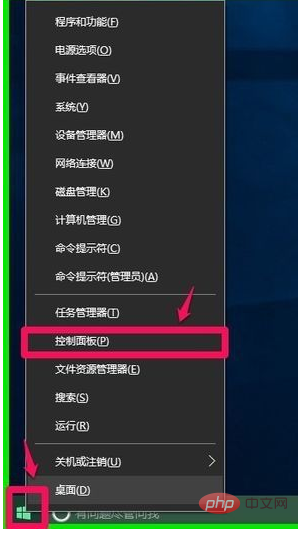
3. Im Mauseigenschaftenfenster: Wir können sehen, dass die Doppelklickgeschwindigkeit der Maus [Schnell] ist. Halten Sie den kleinen Schieberegler mit der linken Maustaste gedrückt und bewegen Sie ihn in die mittlere Position 🎜>
4. Wir bewegen den kleinen Schieberegler wie unten gezeigt an die angezeigte Stelle und klicken dann auf: Übernehmen – OK. 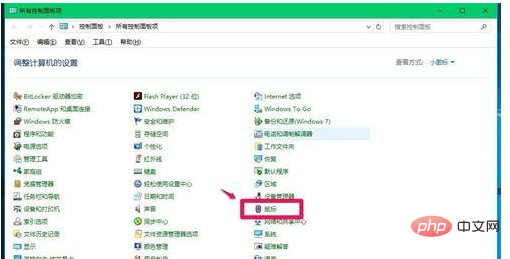
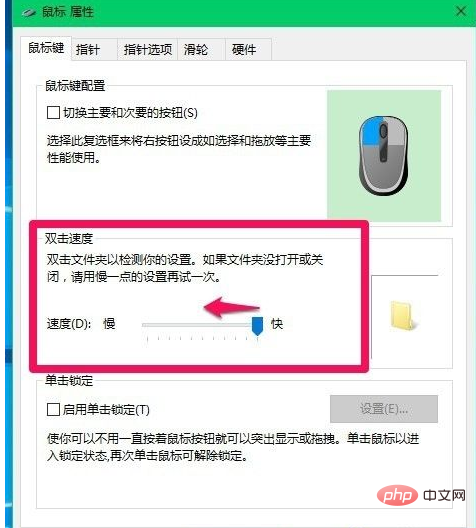 1. Kopieren Sie den folgenden Inhalt in den Notizblock:
1. Kopieren Sie den folgenden Inhalt in den Notizblock:
—————————————————— —————
Windows-Registrierungseditor Version 5.00
[HKEY_CLASSES_ROOT.exe]
@="exefile"
—————— ————————— —————————————————
2. Klicken Sie auf die obere linke Ecke des Notepad-Fensters [Datei (F)] , klicken Sie im Dropdown-Menü auf [Speichern unter]; 3. Klicken Sie im Fenster „Speichern unter“ auf [Desktop] und geben Sie in der Spalte „N ): Maus 1.reg, und klicken Sie dann auf: Speichern; 4. Zu diesem Zeitpunkt wird ein Registrierungsdateisymbol von [Maus 1.reg] auf dem Systemdesktop angezeigt ] mit der linken Schaltfläche .reg]-Registrierungsdateisymbol, klicken Sie im Popup-Dialogfeld des Registrierungseditors auf „Ja“ und dann auf „OK“ im Popup-Dialogfeld des Registrierungseditors5. Kopieren Sie den folgenden Inhalt in den Notizblock: 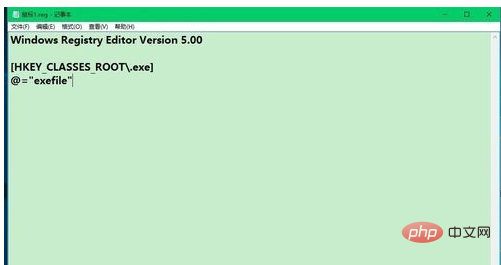
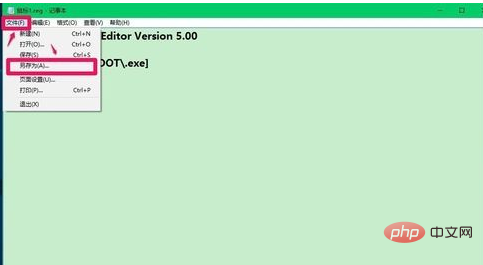 [HKEY_CLASSES_ROOTexefileshellopencommand]
[HKEY_CLASSES_ROOTexefileshellopencommand]
@=""%1" %*"
———— ———— ————————————————————————
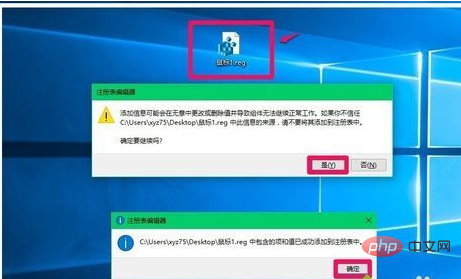
6. Befolgen Sie die obige Einführung. Die Methode fügt die Zahl hinzu Daten ["%1" %*] des [Standardwerts] des Befehls in die Registrierung.
Zusammenfassung: Das Obige ist die Lösung für das Problem, dass ein Doppelklick die Anwendung in Win10 nicht öffnen kann. Ich hoffe, dass es für alle hilfreich ist.Das obige ist der detaillierte Inhalt vonWas soll ich tun, wenn das Programm unter Windows 10 nicht per Doppelklick geöffnet werden kann?. Für weitere Informationen folgen Sie bitte anderen verwandten Artikeln auf der PHP chinesischen Website!
 Der Win10-Bluetooth-Schalter fehlt
Der Win10-Bluetooth-Schalter fehlt
 Warum werden alle Symbole in der unteren rechten Ecke von Win10 angezeigt?
Warum werden alle Symbole in der unteren rechten Ecke von Win10 angezeigt?
 Der Unterschied zwischen Win10-Ruhezustand und Ruhezustand
Der Unterschied zwischen Win10-Ruhezustand und Ruhezustand
 Win10 pausiert Updates
Win10 pausiert Updates
 Was tun, wenn der Bluetooth-Schalter in Windows 10 fehlt?
Was tun, wenn der Bluetooth-Schalter in Windows 10 fehlt?
 Win10 stellt eine Verbindung zum freigegebenen Drucker her
Win10 stellt eine Verbindung zum freigegebenen Drucker her
 Bereinigen Sie den Müll in Win10
Bereinigen Sie den Müll in Win10
 So geben Sie den Drucker in Win10 frei
So geben Sie den Drucker in Win10 frei




